Exe4j把java生成exe可执行文件 exe4j.exe下载地址: http://download.ej-technologies.com 我目前使用的是4.0.3 第一步打开exe4j.exe
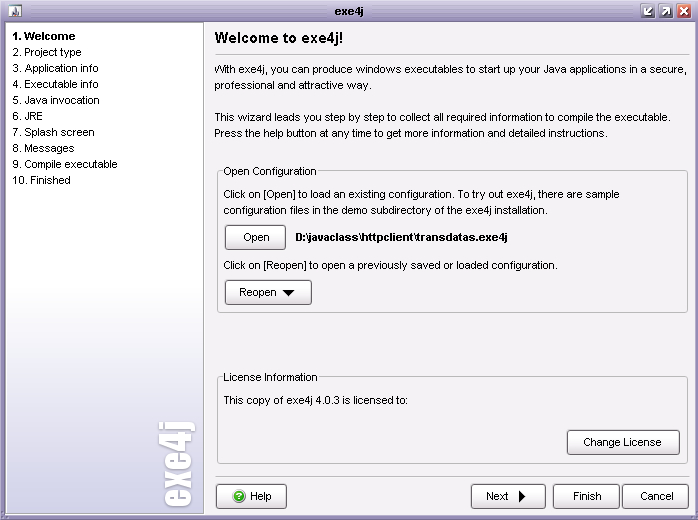
第一次使用,直接下一步就可以了,否则可以选择‘open’打开已有的配置文件
第二步 选择java文件类型
Regular mode 使用class文件生成exe,好处是文件比较小,并且可以使用jar包,我比较倾向于这种方式。
JAR in Exe mode 使用jar包生成exe,好处的简单,缺点是要把所有的文件都打在一个exe文件中,不能扩展,文件比较大。
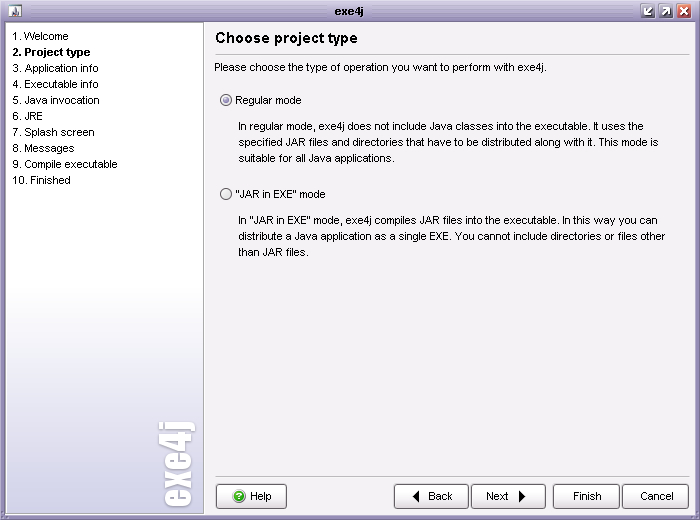
第三步 先说第一种方式,
选择Regular mode,按next
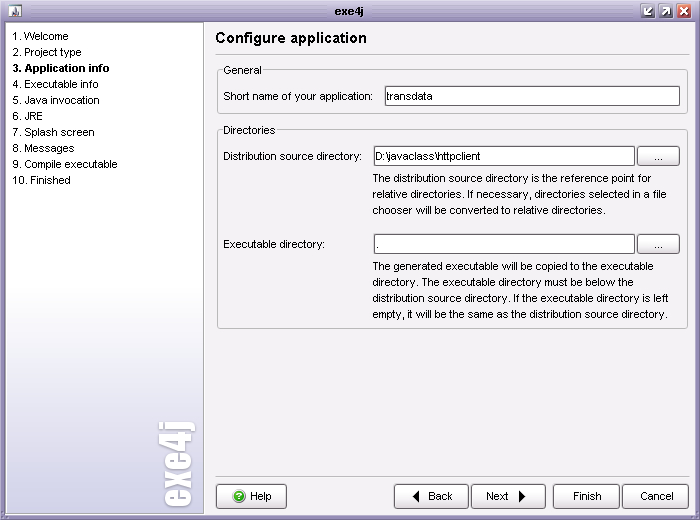
1、 输入你的应用名称,他会显示在窗口标题上
2、 选择class文件的路径
3、 选择执行class文件的路径 这是我实际的class目录结构,
这个是windows的目录结构,
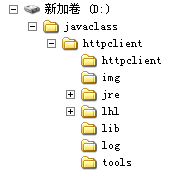
其中 jre,lib,log,img是我后来为了生成exe文件方便加的。
Jre就是java的jre,我把它考过来了,主要是为了方便
Lib是我们要使用的jar包,
Log是日志文件的目录,我把日志放到这里了
Img是图片文件
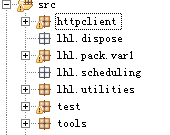
这个是eclipse下的类结构
选择class文件路径,按distribution source director后面的按钮,打开选择路径窗口,注意要选择class文件的根路径 我这里是:D:/javaclass/httpclient
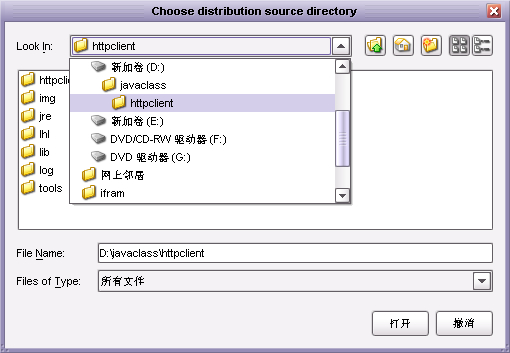
执行路径我们一样选择class文件所在的根路径:D:/javaclass/httpclient,上面显示的是“.”点。
录入完毕,next
第四步 选择exe文件执行的方式
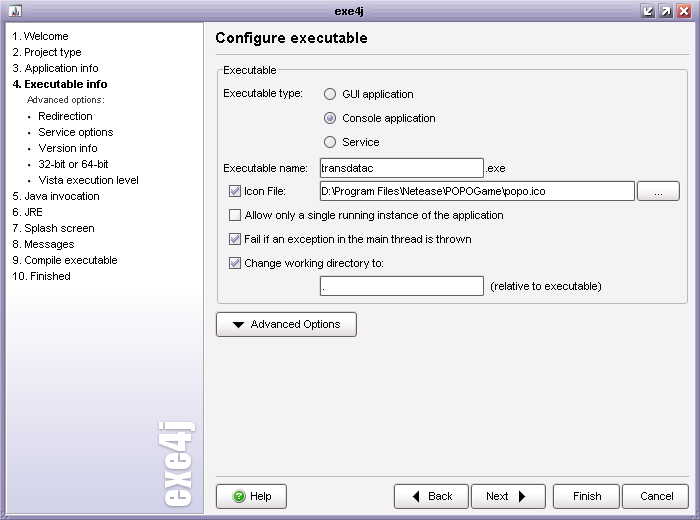
GUI是图形方式
Console 控制台方式,即dos窗口
Service 服务方式 根据你的情况选择吧,
我这里使用的是控制台方式 输入exe文件名 选择exe图标文件
继续 next
第五步 设定你的java运行文件,就是由main方法的那个class文件
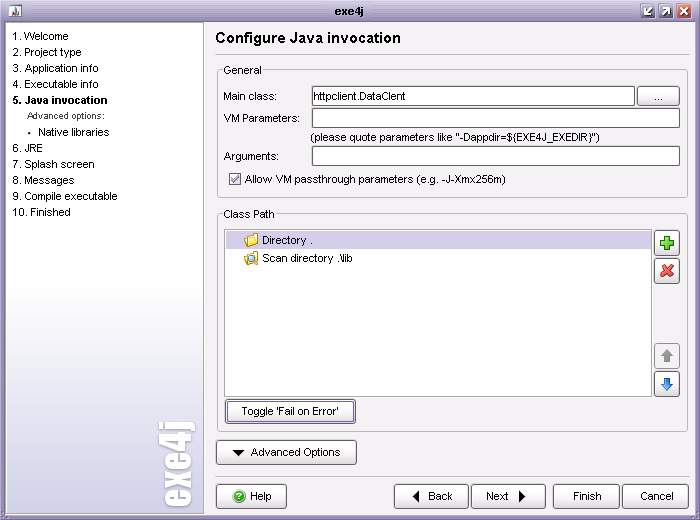
首先按绿色的加号,设置classpath,打开路径设置窗口
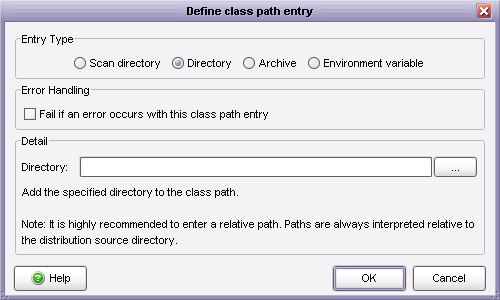
选择Director,然后按选择路径的按钮(…)
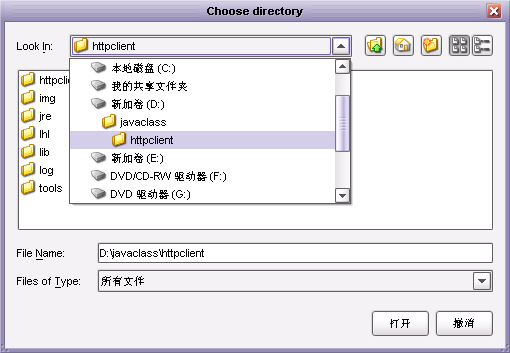
一样,选择class文件所在的根,选择后显示的是“.”点
选择结束后,按ok 再次按绿色的加号,设置jar包所在位置,
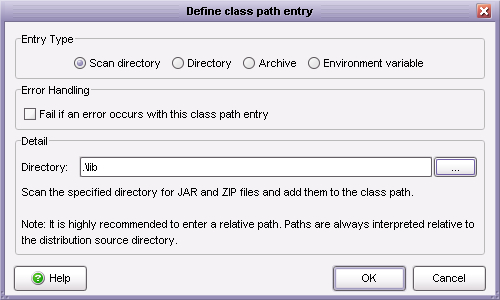
打开路径设置窗口 这次我们选择的是 Scan directory,即查询路径,java程序会在这里搜索需要的jar包,这很重要,否则会提示找不到类。
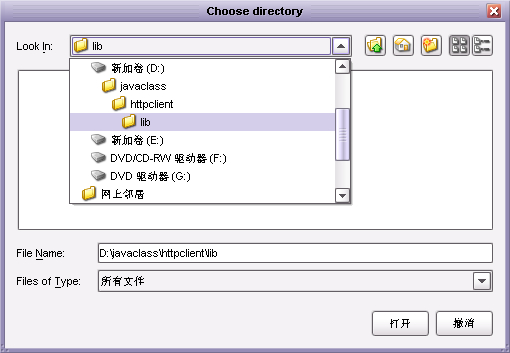
这就用到我建立的目录lib了。这样有个好处,就是以后你可以加新的jar包,而不用重新生成exe文件了,比如在加一个jdbc驱动,只要把文件考到lib里就可以了。
关键的一步,设置执行的class文件。
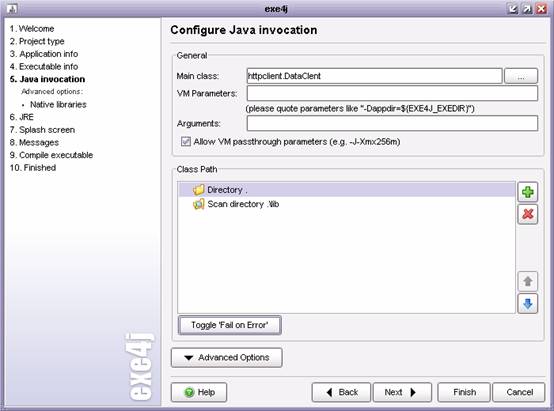
按main class 后面的按钮,打开选择main class文件的窗口。
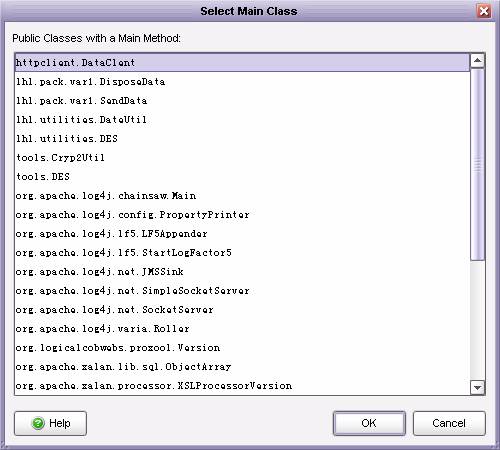
如果在这里看不到你的class文件,请查看你的class path设置是否正确 选择你要运行的class文件,
按ok 完毕后继续next
第六步 设置运行JRE允许的版本 最低版本,最高版本
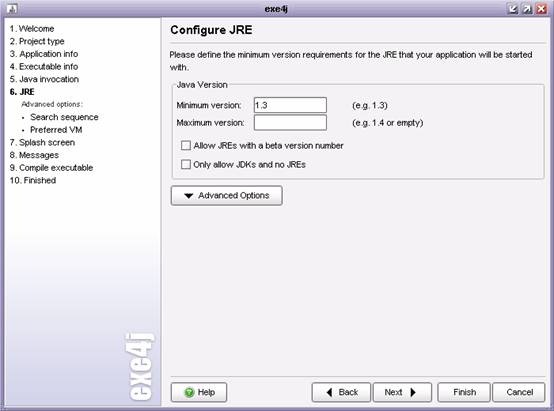
第七步 为了便于发布运行,需要设置高级选项,选择advanced ojptions 下search sequence
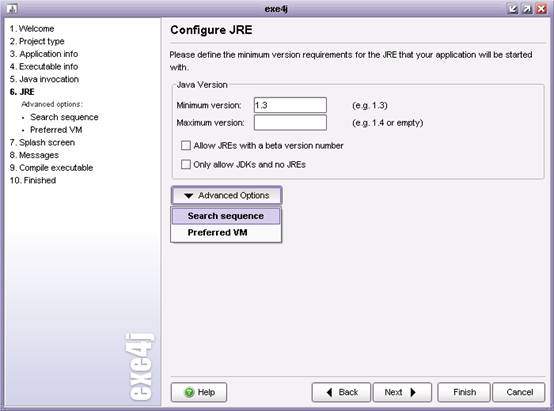
这里设置了我们exe文件需要查找jre的位置,先删除键把原来的都删除,然后按绿色加号键添加查询jre的路径

我们选择路径方式
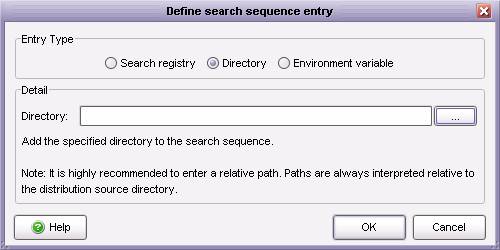
这里用到了我们考过来的jre了,注意是选择jre的根
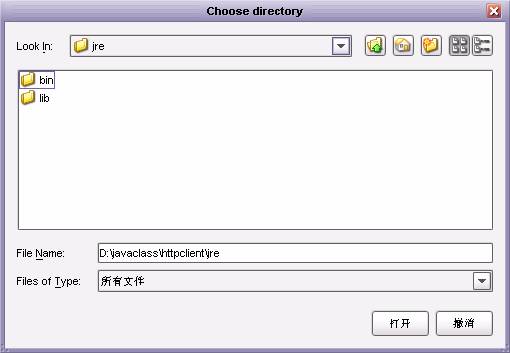
选择完毕后是这个样子
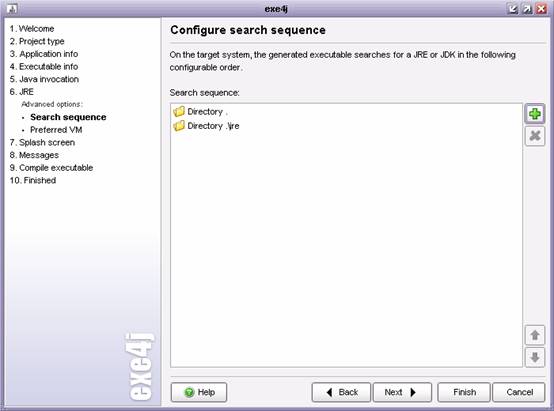
继续next
第八步 选择虚拟机类型

Next
第九步 设置一个启动画面,也可以不用
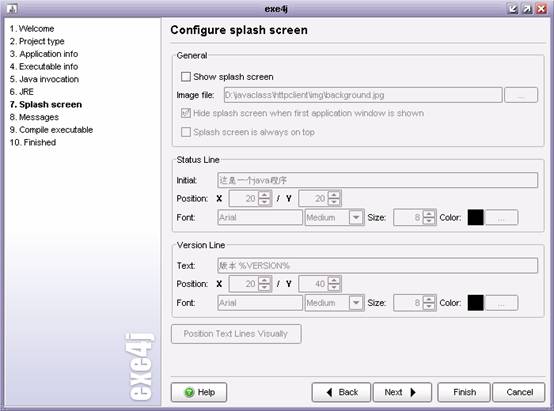
Next
第十步 设置错误消息 这里你可以改哦,
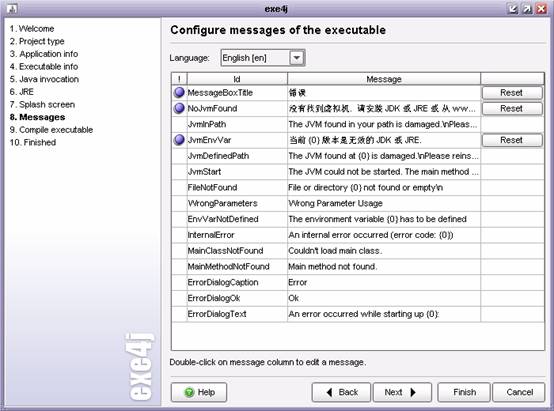
尽管language 是english
Next
生成exe文件
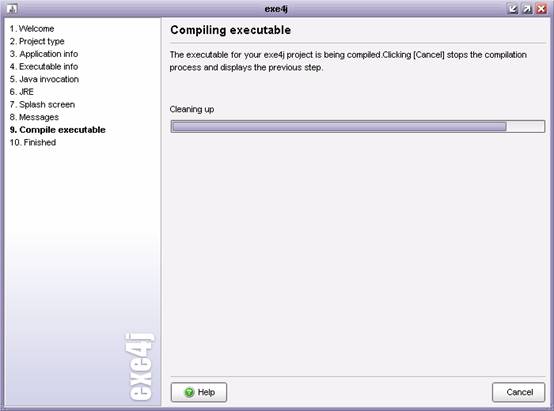
大功告成,
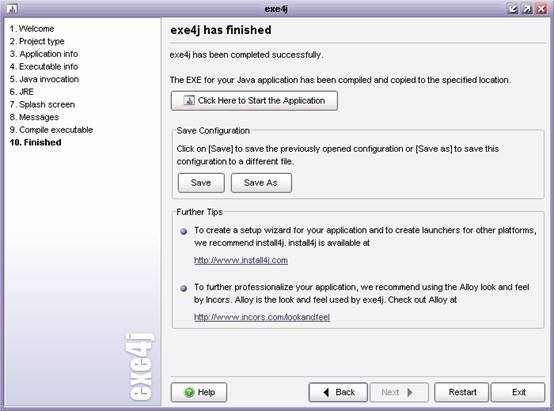
执行他 看看你的程序运行的怎么样。
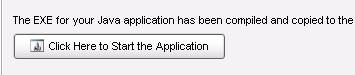
按 save as 保存你的设置,下回继续用。
最后到你的class目录下,选择生成好的exe文件,以及jre,lib,log,还有你的配置文件,这样就可以在没有jre环境的windows上运行了。
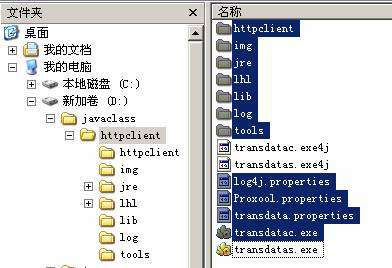
这样看着很累赘,你可以把你的项目打成一个jar包(我这里是httpclient.jar),将这个jar包考到lib下,这样你的发布文件就会更简洁,下图是把项目打了jar包后要拷贝的文件。(lib下包含了httpclient.jar)
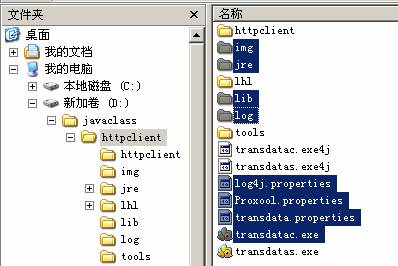
下面我们说一下用jar包生成exe文件的方法
第二步 选择java文件类型
Regular mode 使用class文件生成exe,好处是文件比较小,并且可以使用jar包,我比较倾向于这种方式。
JAR in Exe mode 使用jar包生成exe,好处的简单,缺点是要把所有的文件都打在一个exe文件中,不能扩展,文件比较大。
第三步 选择JAR EXE mode,
按next
1、 输入你的应用名称,他会显示在窗口标题上
2、 设置exe文件输出路径 这是我的文件目录结构, 其中 jre,lib,log,img是我后来为了生成exe文件方便加的。
Transdatac.jar是我生成的jar包,也是我们要生成的exe
Jre就是java的jre,我把它考过来了,主要是为了方便
Lib是我们要使用的jar包,
Log是日志文件的目录,我把日志放到这里了
Img是图片文件
选择class文件路径,按output director后面的按钮,
打开选择路径窗口,选择输出文件的路径 我这里是:D:/javalib
录入完毕,next
第四步 选择exe文件执行的方式
GUI是图形方式
Console 控制台方式,即dos窗口
Service 服务方式 根据你的情况选择吧,我这里使用的是控制台方式 输入exe文件名
选择exe图标文件
继续 next 第五步 设定你的java运行文件,就是由main方法的那个class文件
首先按绿色的加号,设置classpath,
打开路径设置窗口 选择archive,然后按选择路径的按钮(…)。
archive只能选择jar,zip文件 选择结束后,按ok
再次按绿色的加号,把其它jar包添加进来,重复相同的操作,打开所有要使用的jar文件 这里需要提示的是,必须把你使用到的jar包全部添加进来,否则会提示找不到类。
关键的一步,设置执行的class文件。 按main class 后面的按钮,
打开选择main class文件的窗口。如果在这里看不到你的class文件,请查看你的class path设置是否正确
选择你要运行的class文件,按ok 完毕后
继续next
第六步 设置运行JRE允许的版本 最低版本,最高版本
第七步 为了便于发布运行,需要设置高级选项,
选择advanced ojptions 下search sequence 这里设置了我们exe文件需要查找jre的位置,
先删除键把原来的都删除,然后按绿色加号键添加查询jre的路径
我们选择路径方式 这里用到了我们考过来的jre了,注意是选择jre的根
选择完毕后是这个样子
继续next
第八步 选择虚拟机类型
Next
第九步 设置一个启动画面,也可以不用
Next
第十步 设置错误消息 这里你可以改哦,尽管language 是english
Next
生成exe文件
大功告成,
执行他 看看你的程序运行的怎么样。
按 save as 保存你的设置,下回继续用。
最后到你的保存exe文件目录下,选择生成好的exe文件,以及jre,lib,log,还有你的配置文件,这样就可以在没有jre环境的windows上运行了。
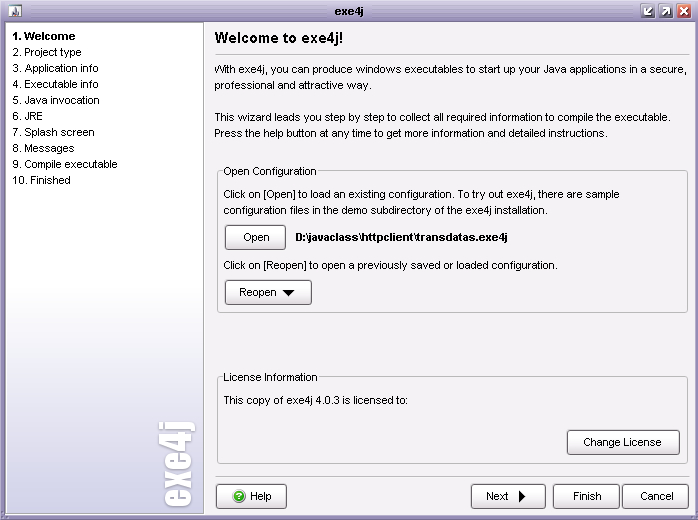
第一次使用,直接下一步就可以了,否则可以选择‘open’打开已有的配置文件
第二步 选择java文件类型
Regular mode 使用class文件生成exe,好处是文件比较小,并且可以使用jar包,我比较倾向于这种方式。
JAR in Exe mode 使用jar包生成exe,好处的简单,缺点是要把所有的文件都打在一个exe文件中,不能扩展,文件比较大。
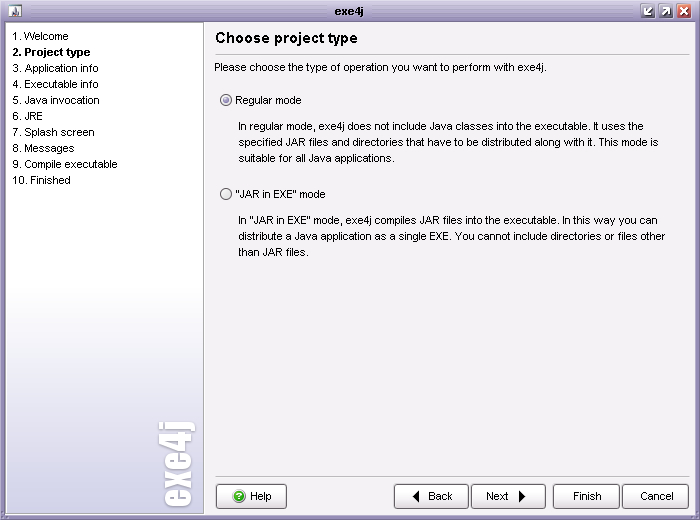
第三步 先说第一种方式,
选择Regular mode,按next
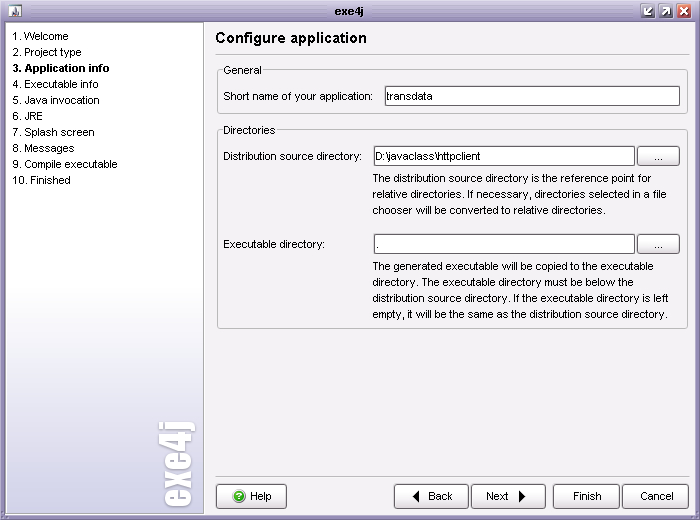
1、 输入你的应用名称,他会显示在窗口标题上
2、 选择class文件的路径
3、 选择执行class文件的路径 这是我实际的class目录结构,
这个是windows的目录结构,
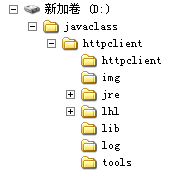
其中 jre,lib,log,img是我后来为了生成exe文件方便加的。
Jre就是java的jre,我把它考过来了,主要是为了方便
Lib是我们要使用的jar包,
Log是日志文件的目录,我把日志放到这里了
Img是图片文件
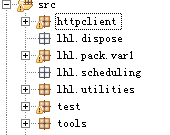
这个是eclipse下的类结构
选择class文件路径,按distribution source director后面的按钮,打开选择路径窗口,注意要选择class文件的根路径 我这里是:D:/javaclass/httpclient
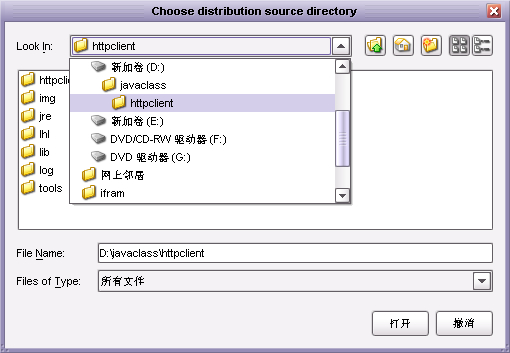
执行路径我们一样选择class文件所在的根路径:D:/javaclass/httpclient,上面显示的是“.”点。
录入完毕,next
第四步 选择exe文件执行的方式
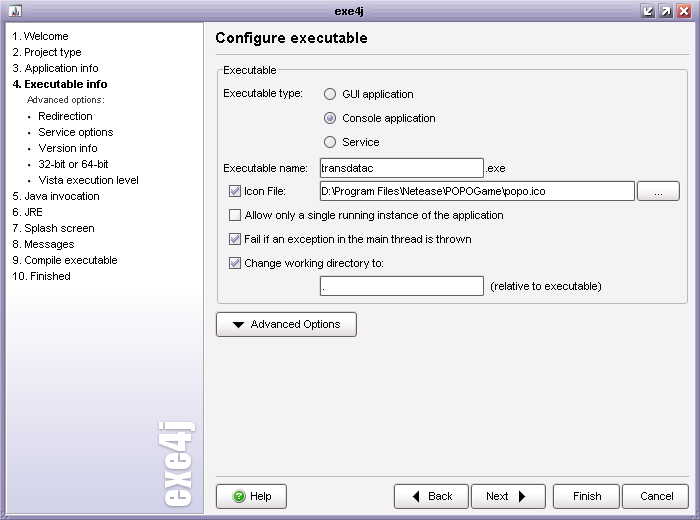
GUI是图形方式
Console 控制台方式,即dos窗口
Service 服务方式 根据你的情况选择吧,
我这里使用的是控制台方式 输入exe文件名 选择exe图标文件
继续 next
第五步 设定你的java运行文件,就是由main方法的那个class文件
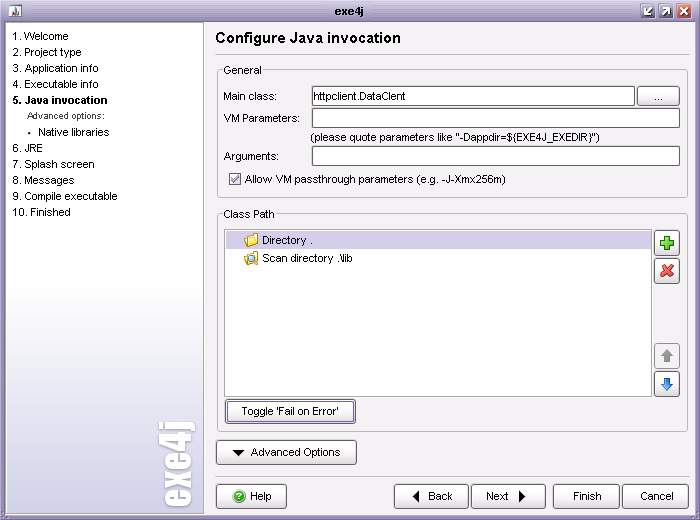
首先按绿色的加号,设置classpath,打开路径设置窗口
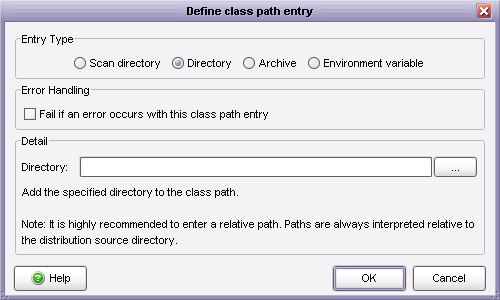
选择Director,然后按选择路径的按钮(…)
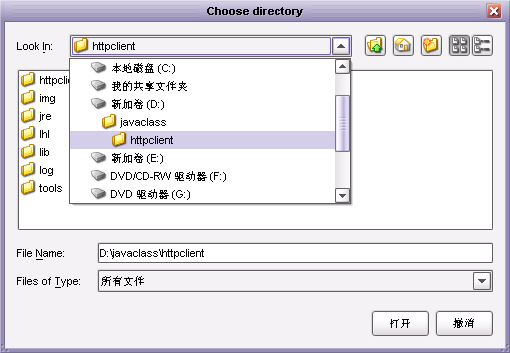
一样,选择class文件所在的根,选择后显示的是“.”点
选择结束后,按ok 再次按绿色的加号,设置jar包所在位置,
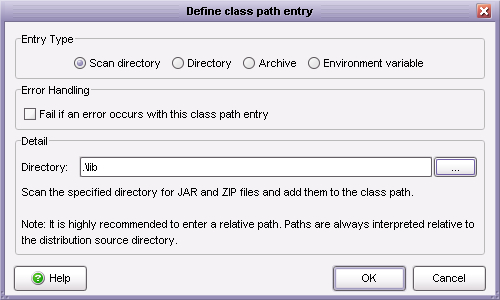
打开路径设置窗口 这次我们选择的是 Scan directory,即查询路径,java程序会在这里搜索需要的jar包,这很重要,否则会提示找不到类。
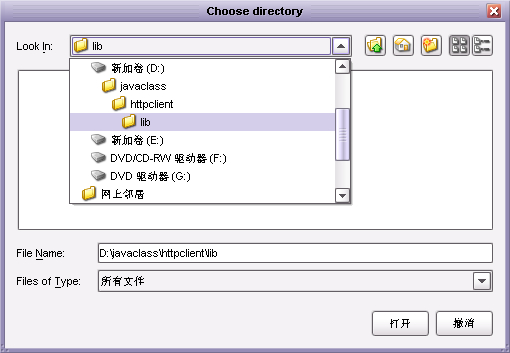
这就用到我建立的目录lib了。这样有个好处,就是以后你可以加新的jar包,而不用重新生成exe文件了,比如在加一个jdbc驱动,只要把文件考到lib里就可以了。
关键的一步,设置执行的class文件。
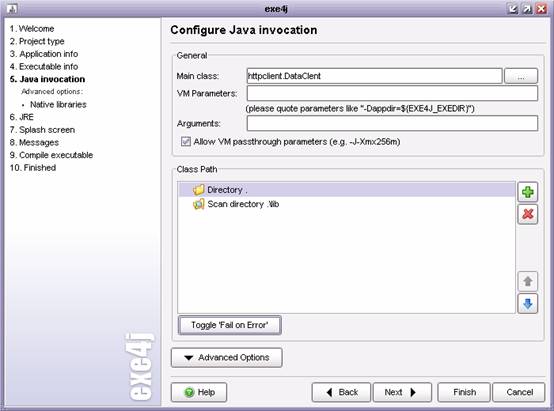
按main class 后面的按钮,打开选择main class文件的窗口。
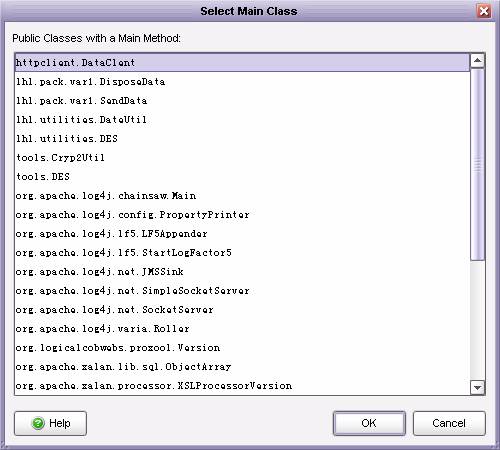
如果在这里看不到你的class文件,请查看你的class path设置是否正确 选择你要运行的class文件,
按ok 完毕后继续next
第六步 设置运行JRE允许的版本 最低版本,最高版本
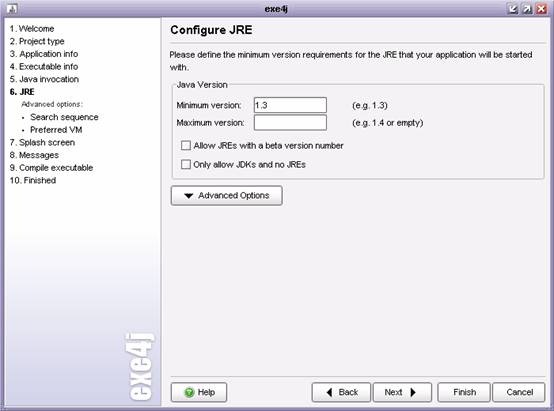
第七步 为了便于发布运行,需要设置高级选项,选择advanced ojptions 下search sequence
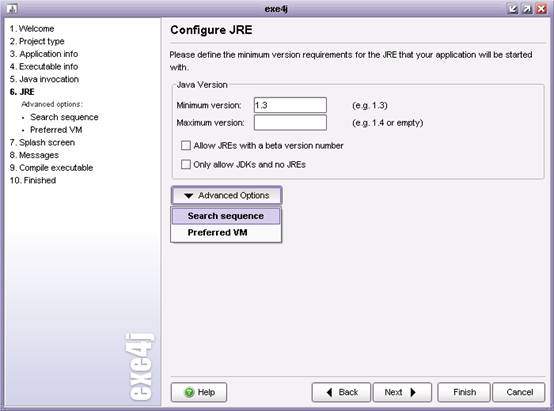
这里设置了我们exe文件需要查找jre的位置,先删除键把原来的都删除,然后按绿色加号键添加查询jre的路径

我们选择路径方式
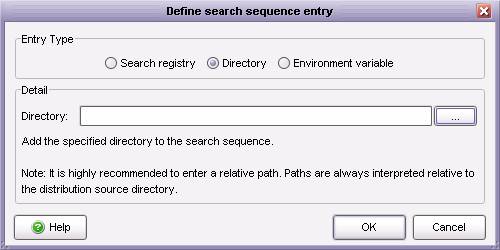
这里用到了我们考过来的jre了,注意是选择jre的根
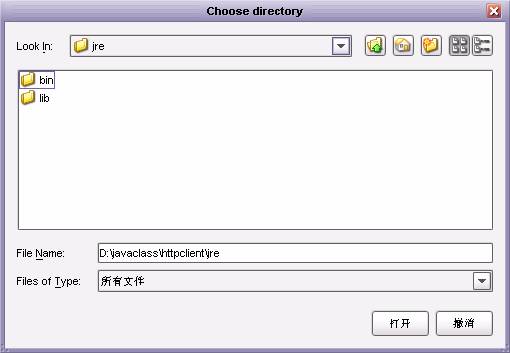
选择完毕后是这个样子
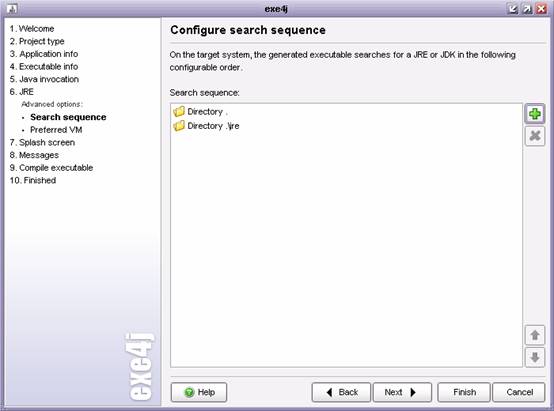
继续next
第八步 选择虚拟机类型

Next
第九步 设置一个启动画面,也可以不用
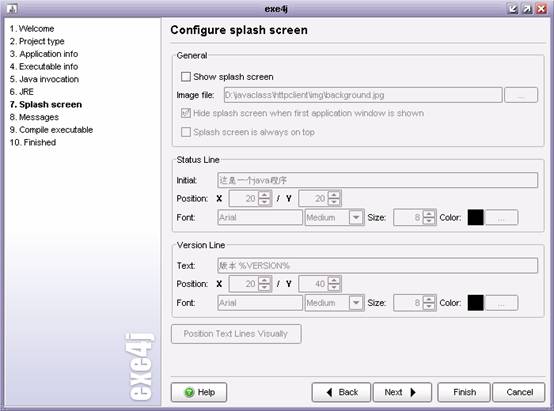
Next
第十步 设置错误消息 这里你可以改哦,
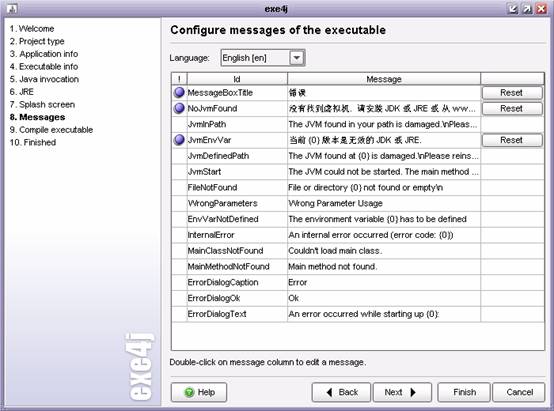
尽管language 是english
Next
生成exe文件
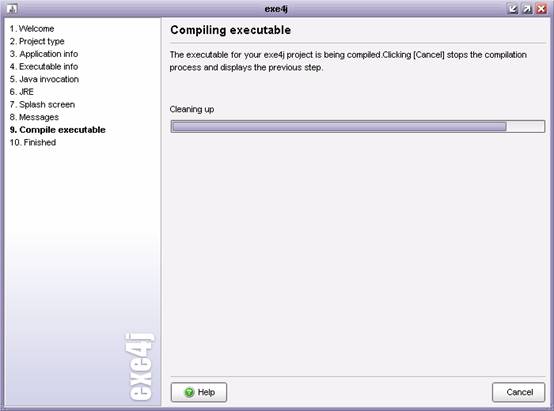
大功告成,
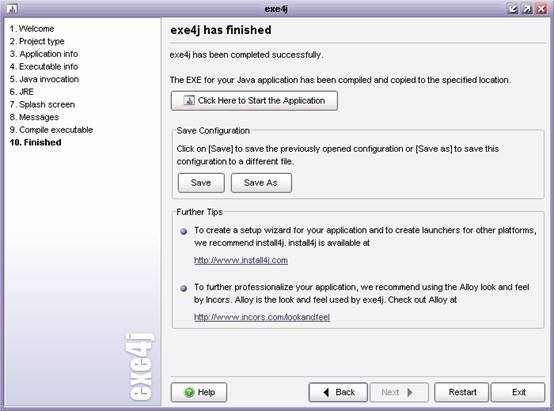
执行他 看看你的程序运行的怎么样。
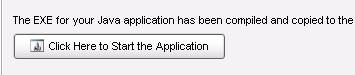
按 save as 保存你的设置,下回继续用。
最后到你的class目录下,选择生成好的exe文件,以及jre,lib,log,还有你的配置文件,这样就可以在没有jre环境的windows上运行了。
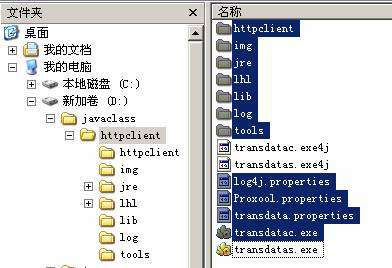
这样看着很累赘,你可以把你的项目打成一个jar包(我这里是httpclient.jar),将这个jar包考到lib下,这样你的发布文件就会更简洁,下图是把项目打了jar包后要拷贝的文件。(lib下包含了httpclient.jar)
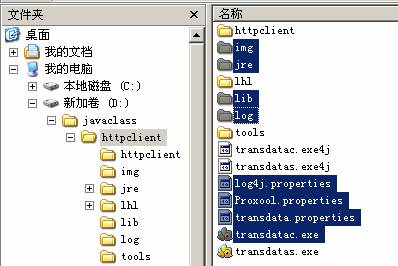
下面我们说一下用jar包生成exe文件的方法
第二步 选择java文件类型
Regular mode 使用class文件生成exe,好处是文件比较小,并且可以使用jar包,我比较倾向于这种方式。
JAR in Exe mode 使用jar包生成exe,好处的简单,缺点是要把所有的文件都打在一个exe文件中,不能扩展,文件比较大。
第三步 选择JAR EXE mode,
按next
1、 输入你的应用名称,他会显示在窗口标题上
2、 设置exe文件输出路径 这是我的文件目录结构, 其中 jre,lib,log,img是我后来为了生成exe文件方便加的。
Transdatac.jar是我生成的jar包,也是我们要生成的exe
Jre就是java的jre,我把它考过来了,主要是为了方便
Lib是我们要使用的jar包,
Log是日志文件的目录,我把日志放到这里了
Img是图片文件
选择class文件路径,按output director后面的按钮,
打开选择路径窗口,选择输出文件的路径 我这里是:D:/javalib
录入完毕,next
第四步 选择exe文件执行的方式
GUI是图形方式
Console 控制台方式,即dos窗口
Service 服务方式 根据你的情况选择吧,我这里使用的是控制台方式 输入exe文件名
选择exe图标文件
继续 next 第五步 设定你的java运行文件,就是由main方法的那个class文件
首先按绿色的加号,设置classpath,
打开路径设置窗口 选择archive,然后按选择路径的按钮(…)。
archive只能选择jar,zip文件 选择结束后,按ok
再次按绿色的加号,把其它jar包添加进来,重复相同的操作,打开所有要使用的jar文件 这里需要提示的是,必须把你使用到的jar包全部添加进来,否则会提示找不到类。
关键的一步,设置执行的class文件。 按main class 后面的按钮,
打开选择main class文件的窗口。如果在这里看不到你的class文件,请查看你的class path设置是否正确
选择你要运行的class文件,按ok 完毕后
继续next
第六步 设置运行JRE允许的版本 最低版本,最高版本
第七步 为了便于发布运行,需要设置高级选项,
选择advanced ojptions 下search sequence 这里设置了我们exe文件需要查找jre的位置,
先删除键把原来的都删除,然后按绿色加号键添加查询jre的路径
我们选择路径方式 这里用到了我们考过来的jre了,注意是选择jre的根
选择完毕后是这个样子
继续next
第八步 选择虚拟机类型
Next
第九步 设置一个启动画面,也可以不用
Next
第十步 设置错误消息 这里你可以改哦,尽管language 是english
Next
生成exe文件
大功告成,
执行他 看看你的程序运行的怎么样。
按 save as 保存你的设置,下回继续用。
最后到你的保存exe文件目录下,选择生成好的exe文件,以及jre,lib,log,还有你的配置文件,这样就可以在没有jre环境的windows上运行了。






















 3万+
3万+

 被折叠的 条评论
为什么被折叠?
被折叠的 条评论
为什么被折叠?








